ChromeはGoogleによってリリースされた有名なブラウザであり、ユーザーにとって便利な機能とカスタマイズオプションがたくさんある、最も高速で頑丈なブラウザの1つです。これと他の多くの機能が、コミュニティ内で人気がある主な理由です。

Chromeロゴ
ただし、Chromeはバックグラウンドで実行することにより、コンピュータのリソースを大量に消費する場合があります。これは、コンピューターを最大限に活用したい人にとってはかなりイライラする可能性があります。したがって、この記事では、アプリケーションのバックグラウンドでの実行を完全に停止するための最も簡単な方法を提供します。
Google Chromeがバックグラウンドで実行されないようにするにはどうすればよいですか?
通常、ウィンドウの右上にある「x」ボタンを押すと、アプリケーションは閉じますが、設定によっては、アプリケーションがバックグラウンドで実行され続ける場合があります。 GoogleChromeの場合も同じです。ただし、Chromeの設定からこのオプションを無効にすることができます。したがって、ブラウザがバックグラウンドで実行されないようにするには、次のようにします。
- 開いた インクルード GoogleChromeアプリケーション そして、「 Chromeメニュー 上部の「」オプション 正しい
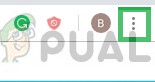
右上からChromeメニューを開く
- メニューから「 設定 「」
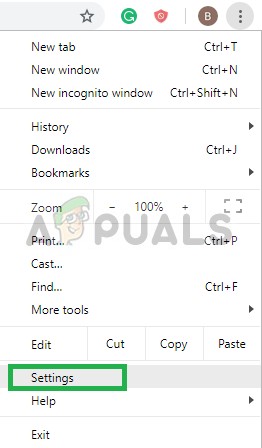
ドロップダウンから「設定」を選択する
- 設定ページで、 下へスクロール そして「 高度な設定 「」
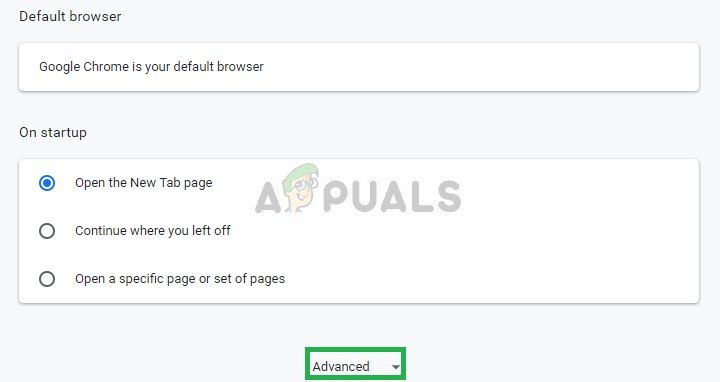
ページの一番下までスクロールした後、「詳細設定」をクリックします
- 詳細設定で、「 システム ' タブ
- 無効にする 「 Chromeが無効になっている場合でも、バックグラウンドアプリの実行を続行する 」オプション
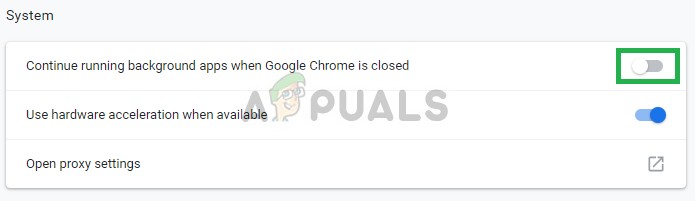
「Chromeが閉じている場合でもバックグラウンドアプリの実行を継続する」オプションを無効にする
- 今 再起動 アプリケーションを閉じた後、アプリケーションを閉じると、バックグラウンドで実行されなくなります。
注意: 拡張機能またはWebサービスをインストールすると、ブラウザーが閉じている場合でも、重要な通知と更新が提供され続けます。この機能は、最新の状態を維持したい場合や、Chromeを開かなくても通知を操作できる場合に非常に便利です。ただし、Chromeがバックグラウンドで実行されない場合、この機能は機能しなくなります。あなたがアプリケーションを閉じるとき、あなたは単にあなたの社会生活を置き去りにするでしょう。
1分読む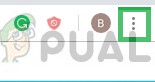
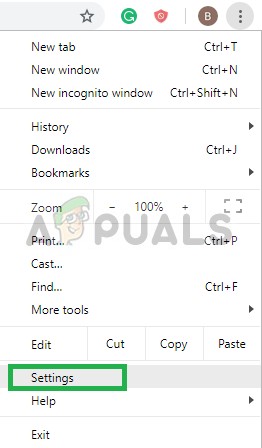
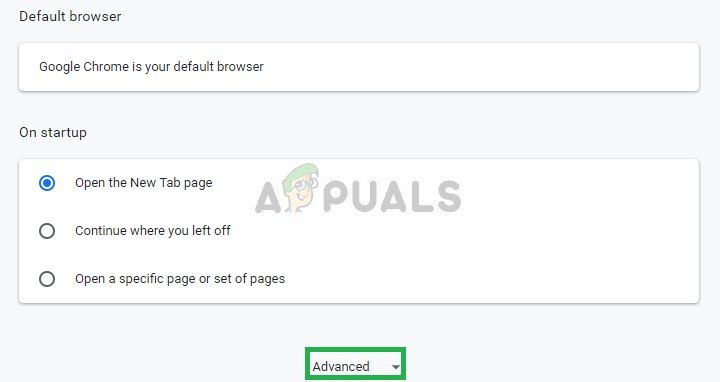
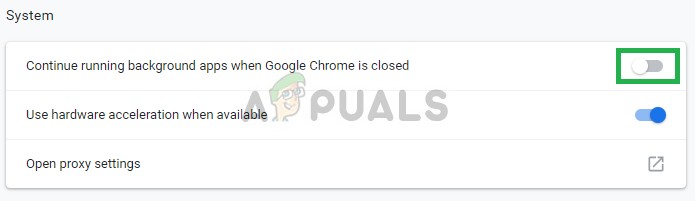










![[修正] Skypeアップデートのインストールに失敗しました(エラーコード666/667)](https://jf-balio.pt/img/how-tos/90/skype-update-failed-install.png)












